WooCommerce 스토어 속도를 높이는 팁
게시 됨: 2017-09-18
최종 업데이트 - 2020년 9월 8일
WooCommerce는 전 세계 전자 상거래 상점에서 빠르게 선택되고 있습니다. 슬픈 점은 첫 해를 넘기지 못하는 WooCommerce 상점의 수가 피할 수 있는 문제로 인해 급격히 증가하고 있다는 것입니다. WooCommerce 상점 소유자는 속도를 위해 상점을 최적화하지 못합니다. 결과는 방문자에게 감동을 주지 못하여 돈을 벌지 못하는 느린 가게입니다.
이 기사의 제안 사항을 적용하기 전에 GTMetrix, Pingdom 도구 또는 Google PageSpeed와 같은 벤치마킹 서비스를 사용하여 WooCommerce 스토어를 테스트하는 것이 좋습니다. WooCommerce 스토어의 현재 로딩 시간과 이미지 크기를 확인하는 것부터 시작하세요. 이렇게 하면 WooCommerce 스토어의 로드 시간 개선 사항을 더 잘 이해할 수 있습니다.
서버 및 호스팅
많은 신규 상점 소유자와 마찬가지로 귀하도 WooCommerce 상점의 페이지 로드 속도를 결정할 때 호스팅 솔루션의 중요성을 인식하지 못할 수 있습니다. 공유 또는 전용 호스팅 대신 관리형 클라우드 호스팅으로 더 나은 성능 수치를 볼 수 있습니다. 공유 호스팅은 매장의 성능을 저하시킬 수 있지만 전용 호스팅은 비용이 많이 들 수 있음을 기억하십시오.
Cloudways와 같은 괜찮은 웹 호스트를 선택하면 WooCommerce 스토어 의 속도를 높이는 데 도움이 될 수 있습니다 . Cloudways 에서 관리하는 WooCommerce 호스팅 플랫폼을 사용하면 글로벌 데이터 센터, 여러 클라우드 인프라 제공업체, 강력한 보안, 자동 백업 및 전문가의 연중무휴 서버 관리 지원과 같은 다양한 기능의 이점을 누릴 수 있습니다.
WooCommerce 스토어를 호스팅하는 서버의 물리적 위치는 페이지 로드 속도의 중요한 요소입니다. 서버가 사용자로부터 멀수록 페이지 로드 시간이 길어집니다. WooCommerce 스토어가 로드되면 이러한 요청이 이동해야 하는 거리를 최소화하여 많은 수의 요청을 생성할 수 있습니다. 이렇게 하면 페이지 로드 속도가 크게 향상될 수 있습니다.
WooCommerce 캐싱 활성화
캐시 플러그인은 서버에서 요청을 처리하는 방식을 최적화하여 WooCommerce 스토어의 속도를 높입니다. 모든 요청을 서버로 전달하는 대신(서버 처리 및 데이터베이스 액세스에 시간을 낭비함) 이러한 플러그인은 정적 요소(CS 및 JS 파일)의 복사본을 유지 관리하고 관련 요청을 거의 즉시 처리합니다. 시장에 평판이 좋은 캐시 플러그인이 많이 있지만, 저는 Breeze — WordPress Cache Plugin 이라는 무료 플러그인을 추천합니다 .
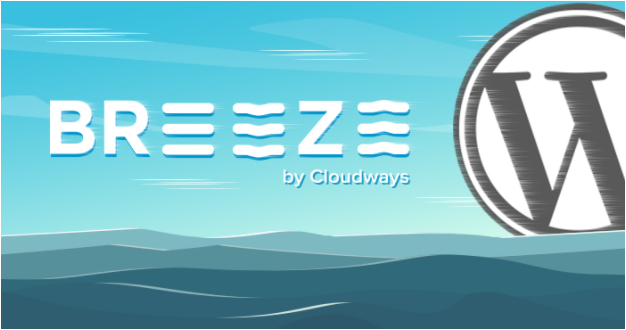
Breeze 캐시 플러그인 은 정적 HTML 파일을 생성하는 것 외에도 여러 가지 방법으로 WooCommerce 스토어의 속도를 향상시킵니다. 최소화, 브라우저 캐싱, CSS 및 JavaScript 압축, 콘텐츠 전송 네트워크(CDN) 통합과 같은 최적화 방법을 지원합니다.
데이터베이스 최적화
WooCommerce 스토어의 기본 구성은 그다지 효과적이지 않습니다. 데이터베이스 크기를 불필요하게 부풀리는 불필요한 정보를 많이 보유합니다.

WooCommerce는 시스템을 방해하고 상점의 성능을 저하시킬 수 있는 놀랍게도 엄청난 수의 데이터베이스 항목을 생성할 수 있습니다. 이 컨텍스트에서 가장 좋은 조치는 데이터베이스를 자주 정리하는 것입니다. 관리자 메뉴에서 WooCommerce 데이터베이스를 제거하면 쉽게 할 수 있습니다.
이미지 최적화
모든 상점 소유자는 제품의 여러 이미지를 추가하여 상점을 더 매력적으로 만들려고 합니다. 이렇게 하면 사용자 경험이 크게 향상되지만 많은 수의 이미지와 거대한 이미지 크기로 인해 스토어가 다운될 수 있습니다. WooCommerce 스토어의 이미지 수를 줄이라고 조언하는 것은 아니지만(이미지는 판매에 좋습니다!) 이미지를 최적화하는 것이 스토어 성능의 핵심입니다. 이미지의 큰 크기는 또한 사용자 경험을 더욱 저하시키는 전체 페이지 크기를 증가시킵니다.


이제 Adobe Photoshop과 같은 그래픽 편집 프로그램을 사용하여 이미지의 파일 크기를 쉽게 줄일 수 있습니다. 또는 WP-Smush.it , EWWW Image Optimizer 또는 Hammy 와 같은 플러그인을 사용하여 WooCommerce 스토어에 이미지를 업로드한 후 이미지의 파일 크기를 줄일 수 있습니다 .
CDN(콘텐츠 전송 네트워크) 사용
WooCommerce 스토어를 방문할 때마다 장치는 방문한 웹 페이지에서 모든 파일을 다운로드해야 합니다. 이러한 모든 파일을 다운로드하는 데 걸리는 시간을 서버 응답 시간 이라고 하며 이는 저장 속도가 느린 가장 큰 이유 중 하나일 수 있습니다. 평균 응답 시간은 0.5초가 될 수 있습니다. 그러나 WooCommerce 상점 페이지의 거대한 크기를 감안할 때 이번에는 몇 초 동안 괜찮을 수 있습니다.

서버 위치에서 멀수록 응답 시간이 빨라집니다. 예를 들어 데이터 센터가 파리에 있는 경우 브뤼셀에서 온 방문자는 퀘벡에 있는 방문자보다 응답 시간이 더 빠릅니다. 이 상황을 해결하는 가장 좋은 방법은 CDN(콘텐츠 전송 네트워크)을 활용하는 것입니다.
CDN(콘텐츠 전송 네트워크)은 파일의 복사본을 가져와 전 세계 여러 데이터 센터에 저장합니다. 방문자는 서버에서 직접 파일 사본을 다운로드하는 대신 가장 가까운 데이터 센터에서 사본을 자동으로 다운로드합니다. 이렇게 하면 모든 방문자가 WooCommerce 스토어를 방문하는 동안 빠른 로딩 시간을 얻을 수 있습니다.
모든 불필요한 확장 제거
확장 기능은 WooCommerce가 매우 유연한 이유입니다. 불행히도 확장 기능은 WooCommerce 스토어가 느려지는 주요 원인 중 하나입니다. 활성화하는 모든 확장은 상점 성능의 오버헤드를 추가합니다. 이로 인해 많은 WooCommerce 호스팅 제공업체가 WooCommerce 스토어 속도를 저하시키는 것으로 악명 높은 일부 플러그인을 금지하게 되었습니다.

따라서 상점의 성공에 필수적이지 않은 WooCommerce 확장을 비활성화하고 제거하는 것이 필수적입니다. 나중에 사용해야 할 수도 있으므로 확장 기능을 비활성화 상태로 두는 함정에 빠지지 마십시오. 확장이 중요한 경우 활성화된 상태로 유지하십시오. 그렇지 않은 경우 해당 확장을 제거하십시오. 나중에 필요할 경우 언제든지 확장 프로그램을 다시 설치할 수 있습니다.
공유 버튼 대신 이미지 사용
크기 때문에 매우 자주 일부 소셜 공유 버튼은 로드하는 데 너무 오래 걸리므로 WooCommerce 스토어 속도가 느려집니다. 소셜 공유 위젯이나 개별 버튼이 3개 미만이면 걱정 없습니다. 하지만 그 이상으로 넘어가면 상황이 복잡해집니다.
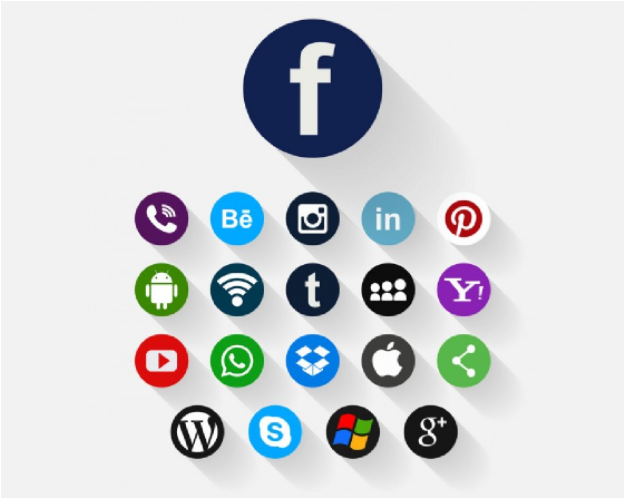
제품 하단에 3개 이상의 공유 버튼을 표시하려면 이러한 버튼을 이미지로 표시할 수 있는 플러그인을 사용하는 것이 좋습니다. 이렇게 하면 WooCommerce 스토어의 페이지 로드 시간이 크게 줄어듭니다.
마무리!
WooCommerce 스토어의 목적은 돈을 버는 것이며 이 목표에 모든 노력을 집중해야 한다는 것을 항상 명심하십시오.
이 가이드가 현재 로드 시간보다 훨씬 빠르게 WooCommerce 스토어를 만드는 데 도움이 되기를 바랍니다. 질문, 의견, 아이디어 또는 검증된 방법이 있으면 아래 의견에 알려주십시오.
